оплата телефоном вместо карты халва андроид приложение
Как привязать карту «Халва» к телефону для бесконтактной оплаты
Оплата покупок пластиковым носителем постепенно уходит в прошлое. Подавляющее большинство покупателей привязывают карту к мобильному телефону и пользуются возможностями NFC-технологий.
В статье мы рассмотрим информацию о бесконтактной оплате картой «Халва», нюансы привязки карты к телефону через Google Pay, Apple Pay, Samsung Pay.
Для чего нужна привязка карты «Халва» к телефону
Бесконтактная оплата при помощи смартфона имеет ряд преимуществ. Во-первых, это быстро и удобно, а во-вторых, отпадает необходимость носить с собой физический носитель и беспокоиться о его сохранности. Поскольку пластик лежит дома, он не изнашивается и не деформируется. Его нельзя потерять, его не похитят карманники и не используют в своих интересах мошенники.
Конечно, у современных киберпреступников есть методики, для которых сама пластиковая карта не нужна, но все-таки так у них гораздо меньше шансов на успех.
Помните, что привязать карту можно к устройству, поддерживающему функцию NFC. Смартфоны, ориентированные на китайский рынок, такой возможностью не обладают, поскольку в КНДР работает другая система бесконтактных платежей.
Популярные бренды, для которых предусмотрена возможность привязки карты для бесконтактной оплаты:
Для привязки карты нужно скачать и установить специальное приложение. NFC работает с устройствами на версии Android не ранее 4.4 и iOS не старше 8.
Как платить телефоном вместо карты «Халва»
Чтобы оплатить товары и услуги телефоном вместо карты, в торговой точке должен быть установлен современный терминал, поддерживающий возможности NFC.
Для совершения оплаты разблокируйте телефон, войдите в приложение, выберите карту «Халва», поднесите устройство к терминалу и дождитесь сигнала о списании средств.
Вводить ПИН-код и подписывать чек не нужно.
Как добавить карту «Халва» к системе Google Pay
Приложение находят и скачивают в сервисе Google Play. После скачивания запускают программу и добавляют в систему карту «Халва». Ее можно сканировать либо заполнить реквизиты вручную. Затем нужно подтвердить действие, дождаться СМС с кодом подтверждения, ввести его и нажать кнопку «Далее». Если операция прошла успешно, на экране появится сообщение «Готово». Если что-то пошло не так, система выдаст информацию об ошибке.
Как добавить карту «Халва» к системе Apple Pay
Настройка функционала Apple Pay осуществляется в системе Wallet.
Инструкция по настройке:
Привязка становится активной практически моментально.
Как добавить карту «Халва» к системе Samsung Pay
Чтобы добавить «Халву» к Samsung Pay, нужно скачать и установить приложение, активировать учетную запись и установить код безопасности. Это может быть пароль, ПИН-код или сканер отпечатка пальца.
Затем нужно:
Теперь карту можно оставлять дома и ходить по магазинам только с мобильным телефоном.
Привязать карту к телефону совсем несложно. Независимо от типа устройства все действия идут по одному и тому же алгоритму и не требуют специальных пользовательских навыков. Возможности бесконтактной оплаты обеспечивают сохранность физического носителя и увеличивают скорость расчетов на кассе торговой точки.
Безопасный способ оплаты с системами мобильных платежей
Для повседневных покупок клиенты ПАО «Совкомбанк» могут пользоваться удобными и безопасными способами оплаты — сервисами Apple Pay, Android Pay и Samsung Pay.
Системы мобильных платежей позволяют использовать возможности банковских карт на мобильных устройствах, которые с Вами каждый день. Для покупок не нужен номер карты! Вместо него присваивается уникальный номер учетной записи устройства, который шифруется и безопасно хранится в чипе. Каждая транзакция авторизуется благодаря уникальному одноразовому коду, который генерируется динамически. Это увеличивает безопасность покупок с помощью вашего смартфона и дает 100% гарантию надежности. Кроме вас никто не сможет сделать эти операции. С подпиской «Халва.Десятка» еще выгоднее.
Apple Pay
Простой и интуитивно понятный платежный сервис. Пользователю нужно минимум времени, чтобы внести данные своих дебетовых и кредитных карт в приложение.
При помощи Apple Pay можно расплачиваться с телефонов iPhone SE, iPhone 6 и более новых моделей, а также с Apple Watch.
Как добавить карту?
Инициировать добавление карты можно напрямую из приложения «Халва — Совкомбанк». Для этого:
Зайдите в приложение.
С 12.10.2021 в Apple pay также можно добавлять карты платёжной системы МИР!
Как удалить карту?
Оплата онлайн-покупок с Apple Pay (в приложениях или через браузер Safari) доступна на iPhone 6 и новее, а также на iPad Pro, iPad Air 2, iPad mini 3 и более новых моделях. Онлайн-покупки доступны на любых компьютерах Mac не старше 2012 года с операционной системой macOS Sierra. Для подтверждения платежа потребуется телефон модели iPhone 6 (или новее) или Apple Watch; на новых MacBook Pro доступно подтверждение платежа касанием пальца (через Touch ID).
Google Pay
Данный сервис доступен для всех владельцев смартфонов с операционной системой Android (ОС Android 4.4 и выше), оснащенных модулем бесконтактных платежей NFC. Оплата при помощи Google Pay также доступна на смарт-часах с NFC-чипом и операционной системой Android Wear 2.0.
Благодаря новому сервису можно безопасно, просто и удобно оплачивать покупки через терминалы бесконтактной оплаты, а также онлайн — в приложениях с поддержкой Google Pay.
Как добавить карту?
Инициировать добавление карты можно напрямую из приложения «Халва — Совкомбанк». Для этого:
Как удалить карту?
Samsung Pay
Современный платежный сервис, разработанный специально для устройств Samsung. На данный момент это одна из самых современных платформ: в работе Samsung Pay применяется комбинация технологий NFC (Near Field Communication) и новой уникальной разработки — MST (Magnetic Secure Transmission).
Технология MST основана на динамическом изменении магнитного поля, что позволяет оплачивать покупки через терминалы, принимающие карты с магнитной полосой.
Как добавить карту?
Как удалить карту?
Сервис Samsung Pay использует встроенную систему безопасности смартфона — Samsung KNOX, токенизацию и двухфакторную авторизацию для защиты платежных данных. Чтобы провести платеж, необходимо авторизоваться при помощи отпечатка пальца или пароля приложения.
Mir Pay
Mir Pay — это специальное приложение от ПС «Мир» для бесконтактной оплаты при помощи смартфона. Платить Mir Pay можно в любом терминале, в котором принимаются бесконтактные карты «Мир».
Доступно владельцам устройств на базе ОС Android (от версии 6.0 и выше) и поддерживающих технологию NFC.
Безопасность операций
Защита платежных операций в Mir Pay обеспечивается в соответствии со всеми международными стандартами безопасности.
Реквизиты карты «Мир» не хранятся в смартфоне и никогда не раскрываются при совершении платежей. Вместо настоящего номера карты используется сформированный особым образом цифровой код – токен.
Как установить приложение?
Как добавить карту?
Как удалить карту?
SwatchPay
Платите часами SwatchPay с картой MasterCard!
Удобно и безопасно оплачивайте покупки в одно касание часами из коллекции SwatchРAY! эксклюзивно
с картами Mastercard. Россия — третья страна в мире, где запускается сервис SwatchPAY!
Преимущества SwatchPay:
1. Платежи без батареи
2. Платежи под водой и под давлением
3. Управление часами и платежными картами в приложении SwatchPAY
Garmin Pay
Garmin Pay — платежный сервис, позволяющий совершать покупки с помощью умных часов Garmin в одно касание картами MasterCard и Visa.
Преимущества:
1. Garmin обеспечивает максимальный уровень защиты персональных данных своих клиентов.
2. Номера банковских карт и другая персональная информация не хранится на часах или серверах Garmin, она также не передается продавцу или владельцу терминала.
3. При проведении платежа используются уникальные номера и коды, которые обеспечивают максимальную защиту и предотвращают нежелательные транзакции.
Как совершать оплату телефоном вместо карты?
Технологии не стоят на месте, а разработчики постоянно придумывают новые технологии, которые помогут осуществить ежедневные операции еще удобнее и быстрее. Одна из таких технологий — бесконтактная оплата, при которой возможно расплачиваться за покупки мобильным устройством. Эта быстрая, удобная и безопасная функция пользуется популярностью.
В статье мы рассмотрим как платить телефоном, как происходит оплата и что для этого нужно.
Как платить телефоном (бесконтактная оплата)
Оплата Android pay
Чтобы оплатить покупку мобильным устройством на базе Android нужно:
Выполнение операции сопровождается специальным значком «Готово» и сопутствующим звуковым сопровождением.
Перед совершением платежа рекомендуется уточнить о возможности терминала принимать такую форму оплаты, поскольку не все устройства обладают этой возможностью. При этом запускать программу Android pay не требуется.
Оплата Apple pay
Для оплаты телефоном Apple рекомендуется поднести устройство к терминалу, удерживая пальцем клавишу Touch I (большая круглая кнопка внизу в центре корпуса). Затем требуется подождать 2-3 минуты и дождаться уведомления о совершении платежа. Такое уведомление часто сопровождается установленным звуковым сигналом.
Оплата Samsung pay
Для оплаты с телефона Samsung нужно:
Как правило, выполнение этих операций занимает не более 30 секунд, что экономит время.
Как происходит оплата телефоном
Какими телефонами можно платить
Не у всех мобильных устройств есть возможность платежа касанием. Старые модели не поддерживают данную функцию. Впрочем, не поддерживают функцию бесконтактной оплаты с помощью NFC и смартфоны, которые ориентируется на китайский рынок, поскольку у них действует иная система совершения платежа касанием.
Устройства Applе, которые поддерживают бесконтактную оплату, следующие:
Устаревшие модели данную функцию не поддерживают.
Кроме этого, для установки Apple Pay и нормального функционирования потребуется идентификатор Apple ID и обновленная до последней версии операционная система.
Устройства на Android должны обладать следующими характеристиками:
Системой Android Pay нельзя воспользоваться в следующих случаях:
Смартфоны Samsung должны обладать следующими характеристиками:
Таким образом, приобретая телефон с возможностью бесконтактной оплаты, рекомендуется уточнить у консультантов о наличии NFC и версии операционной системы.
Как настроить мобильный телефон
Для использования сервиса мобильное устройство оснащается модулем NFC. О его наличии свидетельствует специальный значок на корпусе устройства. Также проверить наличие специального модуля можно в настройках телефона в разделе «Беспроводные сети и подключения».
Далее рекомендуется установить мобильное приложение:
Выбор конкретной программы зависит от операционной системы мобильного устройства.
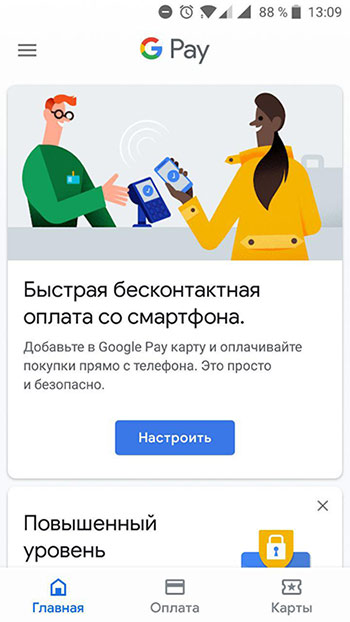
Apple pay
Инструкция по настройке:
Также есть возможность сканирования карты. Тогда необходимые поля заполняться автоматически. После выполнения указанных выше действий требуется дождаться результатов проверки карты на подлинность. Банк-эмитент идентифицирует пластиковую карту и уточняет возможность присоединения в IPhone.
По окончанию проверки нужно нажать «Далее» и подождать 2-3 секунды.
Google pay
Инструкция по настройке:
Если все действия выполнены правильно, то на экране появится уведомление «Готово». В противном случае система выдаст ошибку.
Samsung pay
Инструкция по настройке:
После выполнения этих действий можно смело оплачивать покупки с помощью телефона.
Как обезопаситься при такой оплате
Для того чтобы обезопасить покупки, совершенные касанием мобильного телефона к терминалу, рекомендуется установить код безопасности:
Чтобы установить код безопасности, рекомендуется зайти в раздел «Настройки» в телефоне и выбрать раздел «Блокировка экрана и безопасность» (на разных моделях мобильных устройств названия разделов могут несущественно отличаться). После этого, выбирается способ безопасности и вводится специальное обозначение (пароль, pin-код, отпечаток, графический ключ и т.д.).
Обезопасившись этим способом, можно быть уверенным, что телефоном для оплаты сможет воспользоваться только после разблокировки экрана.
Кроме того, во время выполнения платежа не используется информация о карте, поскольку операция осуществляется на основании уникального кода, который считывает терминал. Для каждого платежа формируется отдельный уникальный код, поэтому повторное его использование не принесет никаких результатов. Таким образом, денежные средства карты или другой платежной системы будут под надежной защитой.
Денежные средства не могут списаться более одного раза, поскольку после оплаты платежа терминал отключается.
Плюсы и минусы такой оплаты
К плюсам относятся:
Минусы:
Кроме того, оплачивая покупки мобильным устройством, следует проверять уровень зарядки устройства, чтобы в неподходящий момент не произошло его выключение.
Как платить телефоном вместо карты Халва – подробная инструкция
Потребители, оформившие банковский продукт, часто задаются вопросом, как платить телефоном вместо карты Халва. Предлагаем вам ознакомиться с особенностями процесса перечисления денежных средств за товары и услуги.
О карте
Банковская карта Халва является кредитным продуктом, предоставляющим право на рассрочку оплаты товара или услуги сроком до двенадцати месяцев.
Появилась карта недавно, совершенствование ее продолжается, что увеличивает интерес со стороны потребителей. Изначально такой продукт использовался в качестве маркетингового приема, но вскоре держатели карт убедились, что система работает без переплат.
Первыми, кто принял карту Халва к оплате, были магазины-партнеры. Со временем стало возможным снятие наличных средств, не исключая рассрочку.
Комиссионное вознаграждение предусмотрено при снятии кредитных займов, собственные средства сбором не облагаются.
Банк предусмотрел бонусную систему за покупки. На хранящиеся на карте деньги начисляются проценты по остатку. Стандартная карта оформляется и обслуживается на бесплатной основе.
Как работает такая карта? Предположим, что вы совершили покупку в магазине-партнере. Начинаете гасить задолженность равными суммами ежемесячно. Взнос определяется ценой товара, разделенной на предполагаемый срок оплаты (количество месяцев). Сроки зависят от товаров или магазинов, увеличение их возможно на период от трех до восемнадцати месяцев за дополнительную оплату.
Как привязать к телефону для бесконтактной оплаты?
Интересуетесь, как подключить пластик к мобильному устройству? Карта активируется после первой оплаты через магазин или сайт партнерской фирмы.
Совершив первую оплату в течение десяти суток с момента оформления карты с применением для транзакции мобильного телефона, вы получаете дополнительную трехмесячную рассрочку на внесение всей суммы.
Картой Халва пользуются в двух режимах:
Чтобы определить подходящий режим, войдите в приложение или в личный кабинет, найдите раздел «настройки», выберите в нем «займы» либо «собственные деньги».
Режим «займы» дает право на:
На втором режиме возможно:
Чтобы работать картой Халва через функцию NFC, банковский продукт привязывается к телефону. В современных моделях необходимое приложение предусмотрено изготовителем, в остальных случаях его скачивают и устанавливают дополнительно. После этого в «настройках» находят команду «добавить карту», вносят необходимую информацию (вручную или сканированием лицевой стороны карточки), дожидаются прохождения проверки данных на достоверность и сообщения об активации функции. После этого возможно расплачиваться телефоном в любом магазине.
Какие гаджеты поддерживают?
Оплачивать Халвой можно через мобильный телефон, поддерживающий платежную систему Samsung Pay. В перечень таких устройств входят:
Где посмотреть баланс?
Выполняется это одним из пяти способов:
Два последних варианта рекомендованы в случае блокировки мобильного устройства.
Магазины-партнеры
Как узнать, в каких магазинах разрешается оплачивать Халвой через мобильный телефон? Уточните такую информацию на официальном портале Халвы. Кроме того, поисковая строка торговых салонов имеется в вашем личном кабинете. Необходимо:
Диапазон товаров обширный. К вашим услугам мебель, бытовая аппаратура, оптика, обувь и одежда, различные аксессуары, продукты питания, парфюмерные изделия и ювелирные украшения, медицинские препараты, турфирмы, рестораны. К каждому магазину прилагается информация о предоставлении рассрочек по Халве.
Инструкция по совершению покупки
Как платить телефоном, как картой Халва? Определитесь в выборе товара, подойдите к кассе, предупредите продавца, что планируете выполнить расчет по Халве. Помните, что многие торговые салоны на такую карту не предоставляют скидки и акции. Все, что вам будет предложено – оплатить полную стоимость товара в несколько этапов.
Карта оснащена платежной системой Pay Pass, расчет бесконтактный, что создает дополнительную защищенность проводящейся транзакции.
ПИН-код не применяется, чек не подписывается. После выполненной оплаты на телефон придет сообщение о списанной и оставшейся на счету сумме.
Вы входите в мобильный банк или в личный кабинет, уточняете информацию о транзакции по сумме перечисления и рассрочке. Стоимость покупки делится на равные части по числу месяцев рассрочки. Ежемесячный взнос считается обязательным минимальным перечислением, в противном случае банк назначает штрафные суммы и проценты за просроченное время. День платежа уточняется в личном кабинете сайта.
Как оплачивать телефоном на Андроид вместо карты Халва? Разблокируйте мобильное устройство. Выберите карту для оплаты и поднесите смартфон к сканеру терминала. Дождитесь характерного сигнала, подтверждающего перечисление денег.
В случае оплаты мобильным устройством сумма кэшбэка выше, чем после транзакции по карте.
Оплата телефоном возможна при установленном приложении Google Pay, Samsung Pay, Apple Pay.
К сожалению, магазины-партнеры банка есть только в России, так что в других странах такая карта считается бесполезной. Все, что возможно сделать во время путешествия – положить на Халву свои деньги и получать кэшбэк на остаток.
Можно ли платить частями?
Приобретение покупок в магазинах, оформивших партнерские отношения с Халвой, выполняется по внутренним правилам. Если продавец не высказывает возражений, вы вправе оплатить купленный товар частично. Подробную информацию о такой услуге узнаете на сайте магазина или личным общением с его работниками.
Мобильное приложение «Халва»
Мобильное приложение «Халва» — удобное приложение для смартфонов, которое позволяет управлять своей картой рассрочки «Халва»: отслеживать траты, кэшбэк, время и дату покупки и другие важные финансовые операции.
Интерфейс приложения Совкомбанка на телефон является достаточно простым. С ним легко справится любой пользователь. На главной странице расположено несколько разделов, остальные опции меню можно вызвать с помощью свайпа (движения пальцем).
Держатели карточки легко и быстро смогут заходить в Личный кабинет, откуда открывается доступ к основным функциям:
Владельцам карты Халва, установившим официальное мобильное приложение, не придётся обращаться в Совкомбанк для получения выписки. Такая функция доступна прямо в Личном кабинете. Это позволит лучше контролировать расходы и планировать погашение задолженности.
Где скачать и как установить
Специальная программа устанавливается на современные мобильные устройства — смартфоны и планшеты. Пользователи могут подобрать версию под любую платформу — Android или iOS. Для этого следует зайти в магазин AppStore или PlayMarket. Достаточно нажать на ссылку «скачать приложение», после чего установка начнётся автоматически.
Если по каким-то причинам не удаётся понять, как скачать мобильное приложение для карты Халва, пройдите по следующим ссылкам:
После окончания загрузки программа автоматически установиться на устройстве. Как только процесс завершится, можно запускать его и приступать к работе. Программное обеспечение от Совкомбанка хорошо оптимизировано, поэтому работает на всех популярных устройствах. Если возникают какие-либо трудности, тогда в мобильном браузере следует использовать ссылке, указанные выше.
Регистрация в приложении
Процесс регистрации, как и дальнейшего использования, максимально упрощён для пользователей. Как только владельцы получают свою карту, они могут воспользоваться доступными сервисами, в том числе мобильным приложением Халва. Фактически регистрация происходит в момент подписания договора о выпуске личной карты. Без этого не имеет смысла заходить в Личный кабинет.
Процесс происходит в несколько шагов:
Именно последний пункт позволит быстро зарегистрироваться в мобильном приложении после его установки. Владельцу не придётся лишний раз заполнять анкеты, указывать E-Mail и подтверждать регистрацию. Благодаря такому положению дел удаётся сэкономить много времени, а безопасность остаётся на самом высоком уровне.
Как войти в Личный кабинет в мобильном приложении Халва?
Привязанный к карте номер телефона упрощает регистрацию и авторизацию. В этом случае обеспечивается высокий уровень безопасности, но при этом не требуется выполнять дополнительных действий для верификации. Сложность вызывает только первый вход, когда потребуется получить пароль на свой телефон и ввести его для входа.
В дальнейшем авторизация в Личном кабинете происходит автоматически сразу после запуска приложения. Если же возникают трудности и данные случайно удалились, придётся их ввести заново:
Обычно этого достаточно, чтобы восстановить доступ к Личному кабинету. Мобильное приложение работает исправно, если следовать инструкциям.
В главном окошке приложения карты Халва Совкомбанк представлено четыре пункта меню:
В первой вкладке отображается текущий баланс, включая как собственные, так и кредитные денежные средства. Именно здесь представлены базовые возможности управления карточным продуктом ― пополнение в режиме онлайн, график рассрочки, а также перечень доступных операций.
Во второй вкладке приложения Халва Совкомбанк для андроид представлен полный перечень партнерских магазинов. Для максимального удобства держателей карты здесь реализована удобная сортировка всех организаций по категориям:
Открыв вкладку «Поддержка» можно задать любой интересующий вопрос оператору ― эта функция доступна в круглосуточном режиме. А во вкладке «Настройки» можно устанавливать индивидуальные параметры.
Возможности приложения



В приложении отсутствует реклама. Здесь нельзя увидеть персональные предложения, разработанные для клиента. Для управления деньгами необходима авторизация в онлайн-приложении Совкомбанка.
При необходимости постоянного контроля за остатком денежных средств на счетах можно подключить СМС-информирование. Для лояльных клиентов услуга предоставляется на бесплатной основе.
Пополняй карту Халва в мобильном приложении
Главным достоинством мобильного приложения для карты Халва от Совкомбанка является перераспределение денежных средств — оплата покупок, переводы, пополнение. Если владелец использует собственные средства, он получает кэшбек. Лучше вносить ежемесячные взносы самостоятельно, потому что это позволит контролировать льготный период рассрочки.
Пополнять счёт можно различными способами:
Для этого необходимо указать номер карты и другие реквизиты. Обратите внимание на возможную комиссию при пополнении тем или иным способом.


















